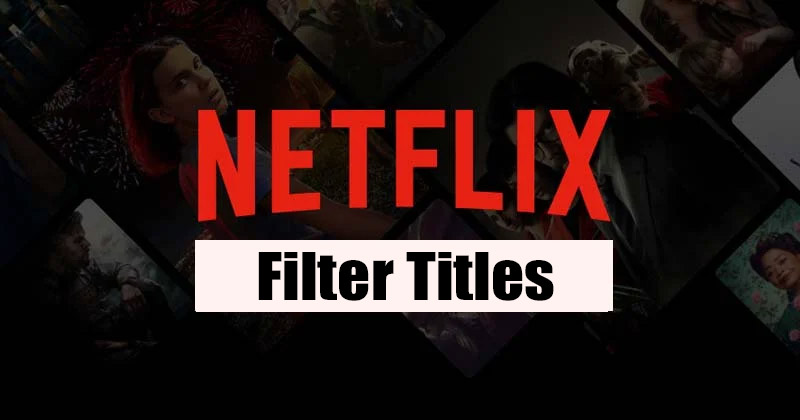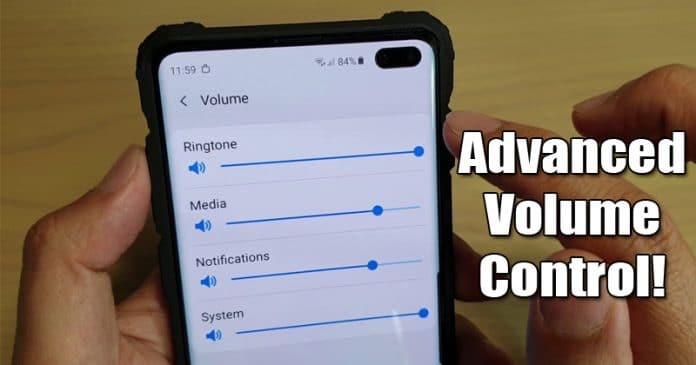Pokud používáte operační systém Windows, možná dobře znáte rozhraní DirectX. Pokud to nevíte, DirectX je řada aplikačních programovacích rozhraní (API), která umožňují hrám komunikovat s grafickými kartami.
Je to nezbytný program, protože optimalizuje váš herní a multimediální zážitek. Pokud váš počítač se systémem Windows 11 nemá nainstalovanou správnou verzi DirectX, můžete zaznamenat problémy při spouštění her. Nejen hry, ale i programy, které se spoléhají na GPU, nebudou správně fungovat.
Kroky ke stažení a instalaci nejnovější verze rozhraní DirectX v systému Windows 11
Pokud jste tedy právě nainstalovali Windows 11 a čelíte problémům při spouštění aplikací nebo her náročných na grafiku, možná budete muset aktualizovat nebo přeinstalovat rozhraní DirectX. Níže jsme sdíleli podrobný návod ke stažení, instalaci a odinstalaci DirectX v systému Windows 11. Pojďme se podívat.
1. Najděte verzi rozhraní DirectX nainstalovanou v systému Windows 11
Před stažením rozhraní DirectX musíte nejprve zkontrolovat verzi rozhraní DirectX nainstalovanou v systému Windows 11. Zde je návod, jak ji zkontrolovat.
1. Nejprve stiskněte klávesu Windows + R na klávesnici. Tím se otevře dialogové okno RUN.
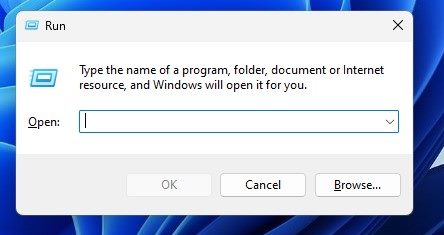
2. V dialogovém okně RUN zadejte dxdiag a stiskněte tlačítko Enter.
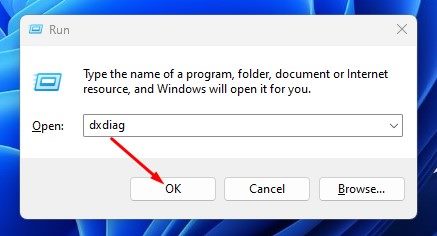
3. Otevře se diagnostický nástroj DirectX. Musíte zkontrolovat verzi DirectX ve spodní části.
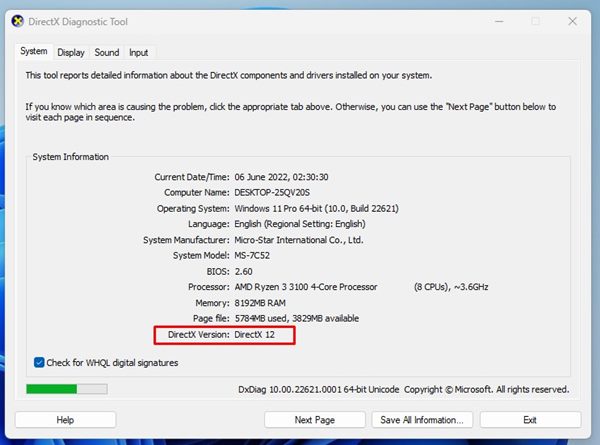
A je to! Takto můžete zkontrolovat verzi rozhraní DirectX nainstalovanou v systému Windows 11.
2. Stáhněte a nainstalujte nejnovější verzi DirectX
DirectX 12 je nejnovější verze DirectX dostupná pro operační systém Windows. Pokud je váš počítač kompatibilní s DirectX 12, můžete si jej stáhnout a nainstalovat ručně. Zde je návod, jak stáhnout a nainstalovat nejnovější verzi DirectX.
1. Nejprve otevřete svůj oblíbený webový prohlížeč a otevřete toto Stránka pro stahování DirectX.
2. Dále přejděte dolů a vyberte svůj jazyk. Po dokončení klikněte na tlačítko Stáhnout.
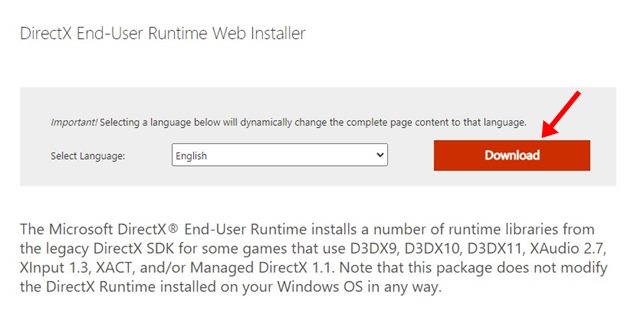
3. Tím se stáhne DirectX 12 do vašeho PC.
4. Po stažení otevřete spustitelný soubor DirectX 12 a dokončete část instalace podle pokynů na obrazovce.
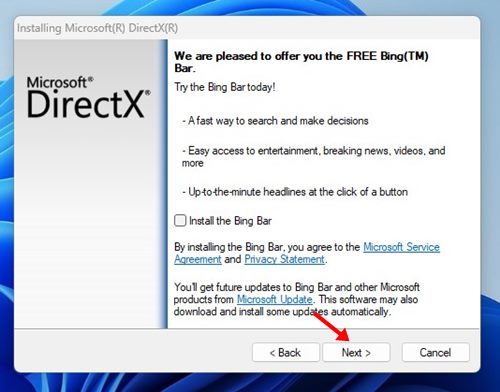
A je to! Po instalaci restartujte počítač s Windows 11. Znovu otevřete diagnostický nástroj Direct X pomocí příkazu RUN a zkontrolujte verzi DirectX, abyste potvrdili instalaci.
3. Jak odinstalovat DirectX ve Windows 11
Pokud se po instalaci nejnovější verze rozhraní DirectX vyskytnou další problémy, musíte se vrátit ke starší verzi.
Protože Microsoft neumožňuje uživatelům úplně odinstalovat DirectX, musíte se vrátit z novější verze na verzi starší. Chcete-li vrátit verzi DirectX zpět, musíte restartovat počítač do předchozího bodu.
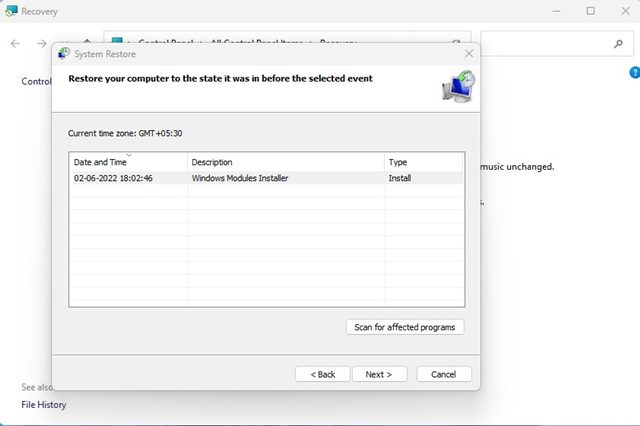
To je možné pouze v případě, že jste na svém počítači se systémem Windows 11 nastavili bod automatického obnovení. Pokud váš počítač nemá žádný bod obnovení, musíte přeinstalovat operační systém.
DirectX v systému Windows 11 je navržen tak, aby se automaticky aktualizoval prostřednictvím služby Windows Update. Takže tato příručka je o tom, jak stáhnout a nainstalovat nejnovější verzi DirectX v systému Windows 11. Pokud máte nějaké pochybnosti týkající se DirectX v systému Windows 11, dejte nám vědět v komentářích.